Kui märkate, et kui paremklõpsate menüül Start või tegumiribal, ilmub kontekstimenüü, siis ei tööta see tavapäraselt, siis on see postitus mõeldud teile. Selles postituses pakume kõige sobivamaid lahendusi, mida saate selle probleemi lahendamiseks proovida.
Paremklõpsake Start-menüüs või tegumiribal, mis ei tööta
Kui olete selle probleemiga silmitsi, võite proovida meie allpool soovitatud lahendusi kindlas järjekorras ja vaadata, kas see aitab probleemi lahendada.
- Taaskäivitage File Explorer
- Muutke registriväärtust UseExperience
- Käivitage PowerShelli cmdlet-käsk
- Asendage kausta WinX sisu
- Kontrollige jaotises Clean Boot State.
Heidame pilgu iga loetletud lahendusega seotud protsessi kirjeldusele.
1] Taaskäivitage File Explorer
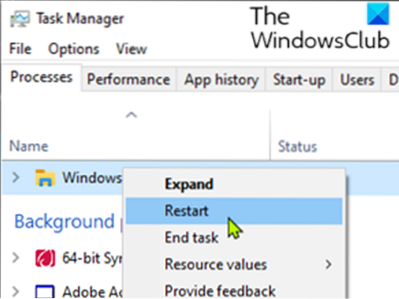
Selle lahenduse kasutamiseks peate taaskäivitama Windows Exploreri ja kontrollima, kas probleem on lahendatud. Kui see pole lahendatud, jätkake järgmise lahendusega.
2] Muutke registriväärtust UseExperience

Kuna tegemist on registritoiminguga, on soovitatav vajalike ettevaatusabinõudena varundada register või luua süsteemi taastepunkt. Kui olete valmis, saate jätkata järgmiselt:
- Vajutage Windowsi klahv + R dialoogi Käivita käivitamiseks.
- Tippige dialoogiboksi Käivita regedit ja vajutage registriredaktori avamiseks Enter.
- Navigeerige allolevale registrivõtme teele või hüpake sellele:
HKEY_LOCAL_MACHINE \ SOFTWARE \ Microsoft \ Windows \ CurrentVersion \ ImmersiveShell \ Launcher
- Parempoolsel paanil topeltklõpsake ikooni UseExperience kirje selle omaduste muutmiseks.
Kui seda pole, peate looma uue. Paremklõpsake parempoolsel paanil ja valige Uus> Dwordi (32-bitine) väärtus. Nimetage võti UseExperience.
- Atribuutide aknas määrake väärtuseks väärtus väärtuseks 0.
- Klõpsake nuppu Okei muudatuste salvestamiseks.
- Väljuge registriredaktorist ja taaskäivitage seade.
Käivitamisel kontrollige, kas probleem on lahendatud.
3] Käivitage PowerShelli cmdlet-käsk
Tehke järgmist
- Dialoogi Käivita käivitamiseks vajutage Windowsi klahvi + R.
- PowerShelli avamiseks administraatori režiimis kopeerige ja kleepige dialoogiboksis Käivita allolev käsk.
PowerShell -ExecutionPolicy pole piiratud
Teise võimalusena vajutage Windowsi klahvi + X, et avada menüü Power User Menu ja seejärel vajutage A klaviatuuril PowerShelli käivitamiseks administraatori / kõrgendatud režiimis.
- Kopeerige ja kleepige PowerShelli konsoolis allpool olev cmdlet ja vajutage sisestusklahvi Enter. Eirake hoiatusteateid ja laske cmdlet-käivita.
Get-AppXPackage -AllUsers | Foreach Add-AppxPackage -DisableDevelopmentMode -Register "$ ($ _.InstallLocation) \ AppXManifest.xml "
Pärast cmdlet-käsu käivitamist kontrollige, kas probleem on lahendatud.
4] Asendage kausta WinX sisu
Kui teil on Windows 10 varuseade, minge selle seadme File Explorerisse ja sirvige allpool toodud asukohta.
% USERPROFILE% \ AppData \ Local \ Microsoft \ Windows \ WinX
Kui te ei korralda ega leia teist Windows 10 arvutit, on lahendus.
Looge oma Windows 10 arvutisse lihtsalt uus kasutaja. Nüüd kopeerige see kausta sisu, logige oma kontole tagasi ja kleepige sisu selle asendamiseks.
Küsimus tuleks lahendada.
Paremklõps Windows 10-s ei tööta või avaneb aeglaselt
5] Kontrollige jaotises Clean Boot State
Kui miski ei aita, tehke puhas alglaadimine ja vaadake, kas probleem on olemas. Kui see seda ei tee, proovige käsitsi tuvastada õigusrikkumist, mis võib selle tööd segada.
Loodan, et see aitab!

 Phenquestions
Phenquestions


